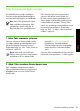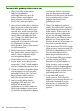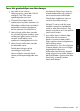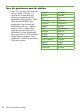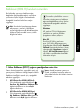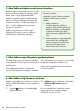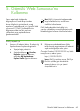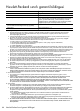Getting Started Guide
Kurulum sorunlarını çözme 63
Türkçe
Sorunları çözdükten sonra...
Sorunları çözüp yazıcıyı kablosuz
ağınıza bağladıktan sonra, işletim
sisteminizde aşağıdaki adımları
uygulayın:
Windows
HP yazılım CD'sini bilgisayara
yerleştirin ve yazılım yükleme
programını tekrar çalıştırın.
Mac OS
Dock'ta HP Utility yazılımını
açın. (HP Utility bilgisayarınızın
Uygulamalar klasöründeki Hewlett-
Packard klasöründe bulunur.) Araç
çubuğundaki Uygulama simgesini
tıklatın, HP Setup Assistant öğesini
çift tıklatın ve ardından ekrandaki
talimatları izleyin.
1. Adım: Kablosuz (802.11) ışığının yandığından emin olun
Yazıcı kontrol panelinin yanındaki mavi ışık
yanmıyorsa, kablosuz özelliği kapalı olabilir.
Kablosuz özelliğini açmak için, aşağıdaki
adımları uygulayın:
•
HP Ofcejet Pro 8500A (A910a-f):
Giriş ekranında, sağ oka dokunun ,
Kurulum, Ağ, Kablosuz, Kablosuz Alıcı
öğelerine dokunun ve sonra Açık
öğesine dokunun.
•
HP OfceJet Pro 8500A (A910g-z):
Giriş ekranında, sağ oka dokunun ,
Ağ, Kablosuz, Kablosuz Alıcı öğelerine
dokunun sonra Açık öğesine dokunun.
İpucu: Model numarası yazıcının
içinde, mürekkep kartuşları alanının
yakınında bulunan bir etiketin üzerine
basılmıştır.
Kablosuz (802.11) kurulum sorunları
Bu bölümde, yazıcınızı kablosuz ağa
bağlarken karşılaşabileceğiniz sorunların
çözümüne ilişkin bilgiler sunulmaktadır.
Aşağıdaki önerileri belirtilen sırayla
uygulayın.
Not: Sorunlarla karşılaşmaya devam
ediyorsanız, yazılımı yükledikten
sonra bilgisayarınızda bulabileceğiniz
kullanım kılavuzundaki sorun çözme
bilgilerine bakın.